YouTube'un Android ve iPhone'da Oturum Açmama İzin Vermemesini Düzeltmenin En İyi 9 Yolu
Çeşitli / / April 05, 2023
Android veya iPhone cihazınızda YouTube uygulamasında oturum açarken "İmzalamada bir sorun oluştu" gibi hatalarla karşılaşabilirsiniz. hesabınızda oturum açın' veya 'Oturum açılamadı'. Bu tür hatalar, YouTube'daki hesaplar arasında geçiş yaptığınızda da ortaya çıkabilir. uygulama. Kendinizi benzer bir sorunla mücadele ederken bulursanız, bu kılavuz yardımcı olabilir.

YouTube oturum açma hatalarının nedeni, bozuk bir ağa hatalı bir internet bağlantısı olabilir. uygulama önbelleği. Vazgeçip bilgisayarınızı veya akıllı TV'nizi taşımadan önce aşağıdaki düzeltmeleri deneyin.
1. Doğru Kullanıcı Adı ve Parolayı Girin
Bu bariz görünebilir, ancak e-posta adresinizdeki veya şifrenizdeki bir yazım hatası, YouTube uygulamasında oturum açmanızı engelleyebilir. Bu nedenle, önce yazım hataları ve büyük harf hataları için girilen e-posta adresini ve şifreyi iki kez kontrol etmelisiniz.
Ayrıca, birden fazla Google hesabınız varsa ilgili hesaba bağlı şifreyi girin.
2. İnternet bağlantınızı kontrol edin
İnternet bağlantınızla ilgili sorunlar, YouTube uygulamasında oturum açma hatalarına da neden olabilir. Bu nedenle, gelişmiş düzeltmelere geçmeden önce internet bağlantınızın düzgün çalışıp çalışmadığını kontrol edin. Bunun için telefonunuzun tarayıcısında bir web sitesi açın veya
hızlı bir internet hız testi çalıştırma.
İnternet bağlantısı iyi görünüyorsa, aşağıdaki düzeltmelerle devam edin.
3. Zorla Durdurun ve YouTube Uygulamasını Yeniden Açın
YouTube uygulamasını zorla kapatıp yeniden açmak, olağan dışı davranışların çözülmesine ve küçük aksaklıkların giderilmesine yardımcı olabilir. Oturum açmanızı engelleyen yalnızca geçici bir sorunsa, uygulamayı yeniden başlatmak sorunu çözecektir.
Android cihazınızda YouTube'u kapatmaya zorlamak için uygulama simgesine uzun basın ve beliren menüden bilgi simgesine dokunun. Uygulama bilgileri sayfasında, alttaki Zorla durdurma seçeneğine dokunun.


iPhone'da YouTube kullananlar için, uygulama değiştiriciyi açmak için ekranın altından yukarı kaydırın (veya Ana Ekran düğmesine iki kez basın). Kapatmak için YouTube uygulama kartını yukarı kaydırın.
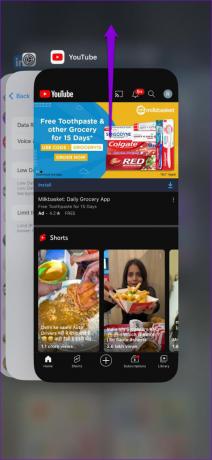
YouTube uygulamasını yeniden açın ve tekrar oturum açmayı deneyin.
4. Google Hesabınızı Kaldırın ve Yeniden Ekleyin (Android)
Diğer Google uygulamalarında oturum açma sorunlarıyla karşılaşırsanız, deneyebilirsiniz Google hesabınızı Android cihazınızdan kaldırma ve tekrar ekliyorum. Bunu nasıl yapacağınız aşağıda açıklanmıştır.
Aşama 1: Ayarlar uygulamasını açın ve Hesaplar ve yedekleme üzerine dokunun.

Adım 2: Hesapları yönet'e gidin ve aşağıdaki menüden sorunlu hesabı seçin.


Aşama 3: Hesabı kaldır üzerine dokunun. Ardından, onaylamak için Hesabı kaldır'ı tekrar seçin.


Adım 4: Hesapları yönet sayfasına dönün, Hesap ekle'ye dokunun ve ardından Google'ı seçin.

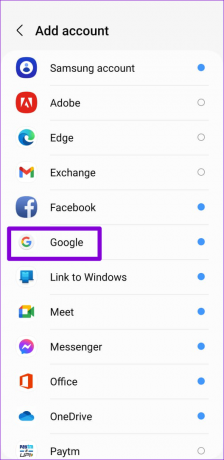
Google hesabınızı ekledikten sonra, YouTube uygulamasında oturum açıp açamadığınızı kontrol edin.
5. Otomatik Tarih ve Saati Etkinleştir
Telefonunuzdaki yanlış tarih veya saat ayarları, YouTube gibi uygulamaların sunucularla iletişim kurmasını engelleyebilir ve sorunlara neden olabilir. Bu tür sorunlardan kaçınmak için Android veya iPhone'unuzda otomatik tarih ve saat özelliğini etkinleştirebilirsiniz. İşte aynı adımlar.
Android
Aşama 1: Telefonunuzda Ayarlar uygulamasını açın ve Genel yönetim'e gidin.

Adım 2: Tarih ve saat üzerine dokunun ve "Otomatik tarih ve saat"in yanındaki anahtarı açın.


iPhone
Aşama 1: iPhone'unuzdaki Ayarlar uygulamasını başlatın ve Genel'e gidin.

Adım 2: Tarih ve Saat üzerine dokunun ve Otomatik Olarak Ayarla'nın yanındaki geçişi açın.


6. VPN Bağlantısını Geçici Olarak Devre Dışı Bırak
Sanal Özel Ağ (VPN) bağlantısı, özellikle sunucuları sık sık değiştiriyorsanız, YouTube uygulamasının oturum açma işleminde sorunlara neden olabilir. Bu olasılığı geçersiz kılmak için geçici olarak devre dışı bırakın. Android cihazınızda VPN bağlantısı veya iPhone'u seçin. Bundan sonra, YouTube uygulamasında oturum açıp açamayacağınıza bakın.

7. YouTube'un Sunucu Durumunu Kontrol Edin
YouTube gibi hizmetlerin zaman zaman kesinti yaşaması alışılmadık bir durum değildir. YouTube sunucuları kapalıysa oturum açarken veya içerik akışı yaparken sorun yaşayabilirsiniz. Yaygın bir sorun olup olmadığını belirlemek için Downdetector gibi bir web sitesini ziyaret edebilirsiniz.
Downdetector'ı ziyaret edin

8. Uygulama Önbelleğini Temizle (Android)
YouTube uygulaması, siz videoları ve kısa videoları aktarırken önbellek verilerini telefonunuzda depolar. Bazen, bu önbellek dosyaları bozularak garip hatalara veya ani uygulama çökmeleri. Telefonunuzda YouTube'un uygulama önbelleğini temizlemeyi deneyebilir ve bunun yardımcı olup olmadığına bakabilirsiniz.
Aşama 1: YouTube uygulaması simgesine uzun basın ve beliren menüden "i" bilgi simgesine dokunun.

Adım 2: Uygulama bilgisi menüsünden, Depolama'ya gidin ve alttaki Önbelleği temizle seçeneğine dokunun.


9. Uygulamayı güncelle
Telefonunuzdaki YouTube uygulaması eski mi? Öyleyse, oturum açarken veya genel olarak uygulamayı kullanırken sorunlarla karşılaşabilirsiniz. Play Store (Android) veya App Store'u (iPhone) açın ve YouTube uygulamasını arayın. Daha yeni bir sürüm varsa yüklemek için Güncelle düğmesine dokunun.
Android için YouTube
iPhone için YouTube
YouTube Dünyasında Kaybolun
YouTube uygulamasındaki bu tür oturum açma hataları, deneyiminizi kolayca mahvedebilir ve sizi hayal kırıklığına uğratabilir. Umarız yukarıdaki düzeltmeleri uygulamak yardımcı olmuştur ve favori içerik oluşturucularınızın içeriklerini izleyebilirsiniz. Her zaman olduğu gibi, sizin için hangi çözümün işe yaradığını bize bildirmek için bir yorum bırakın.
Son güncelleme 01 Mart 2023
Yukarıdaki makale, Guiding Tech'i desteklemeye yardımcı olan bağlı kuruluş bağlantıları içerebilir. Ancak, editoryal bütünlüğümüzü etkilemez. İçerik tarafsız ve özgün kalır.
Tarafından yazılmıştır
Pankil Şah
Pankil, yolculuğuna EOTO.tech'te yazar olarak başlayan bir İnşaat Mühendisidir. Kısa süre önce Guiding Tech'e Android, iOS, Windows ve Web için nasıl yapılır, açıklayıcılar, satın alma kılavuzları, ipuçları ve püf noktaları hakkında bilgi vermek üzere serbest yazar olarak katıldı.



